Kontak saya terduplikasi. Apa yang harus saya lakukan?
Sebagian kecil pengguna Shared Contacts Manager kadang-kadang mengalami masalah kontak ganda. Hal ini biasanya disebabkan oleh satu atau beberapa faktor yang bekerja bersama-sama. Karena faktor-faktor ini sering kali berasal dari pihak pengguna, di dalam akun Google atau pengaturan Workspace mereka, hal ini dapat menyulitkan tim kami untuk mendeteksi atau menyelesaikannya secara langsung. Kami tidak memiliki akses ke akun pengguna atau konfigurasi spesifiknya, sehingga akar penyebabnya sering kali tetap tersembunyi.
Namun, seiring berjalannya waktu, kami telah mengidentifikasi serangkaian praktik yang telah terbukti dapat membantu memperbaiki masalah ini dan, yang lebih penting, mencegahnya terjadi lagi. Idealnya, yang terbaik adalah menerapkan langkah-langkah pencegahan ini terlebih dahulu, karena hal ini selalu lebih mudah daripada membersihkan duplikat setelah kejadian. Jika Anda sudah menghadapi masalah ini, salah satu atau kombinasi dari beberapa metode akan membantu. Panduan ini akan menjelaskan langkah-langkah untuk memulihkan pengaturan akun yang tepat dan, jika perlu, membersihkan basis data kontak bersama Anda.
Hapus Aplikasi yang Tidak Perlu dan Putuskan Koneksi dari Akun Google Anda
Shared Contacts Manager (SCM) bekerja dengan mengintegrasikan dengan akun Google Anda dan menyinkronkan kontak Anda. Namun, jika aplikasi lain, terutama yang lebih lama atau yang tidak digunakan, juga memiliki akses ke kontak Anda, mereka mungkin mengganggu proses ini. Dalam banyak kasus, pengguna menghapus aplikasi semacam itu tetapi lupa untuk memutuskannya sepenuhnya dari akun Google mereka. Ketika hal itu terjadi, aplikasi-aplikasi tersebut masih dapat mengakses data kontak di latar belakang dan berpotensi menyebabkan masalah sinkronisasi atau bahkan entri ganda.
Untuk mengurangi risiko konflik dan memastikan SCM berjalan dengan lancar, penting untuk tidak hanya menghapus aplikasi yang tidak perlu, namun juga mencabut aksesnya ke akun Google Anda.
Untuk memutuskan aplikasi yang tidak perlu dari akun Google Anda:
- Masuk ke akun Google Anda dan klik Mengelola Akun Google Anda.
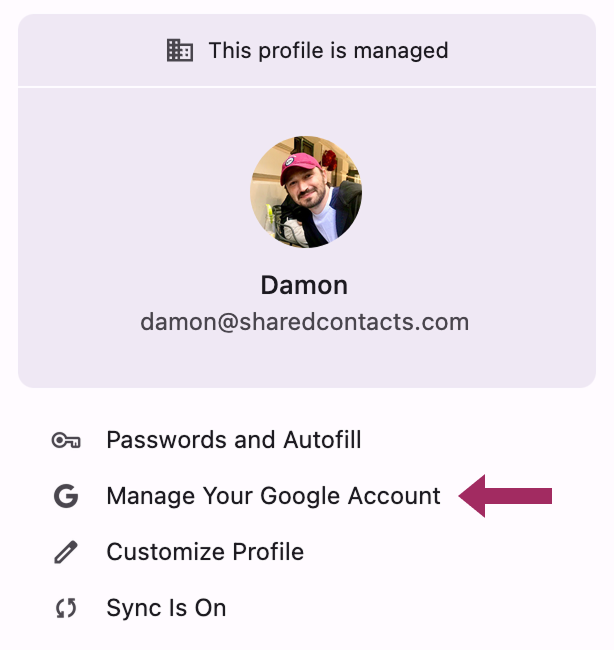
- Di menu sebelah kiri, pilih Keamanan.
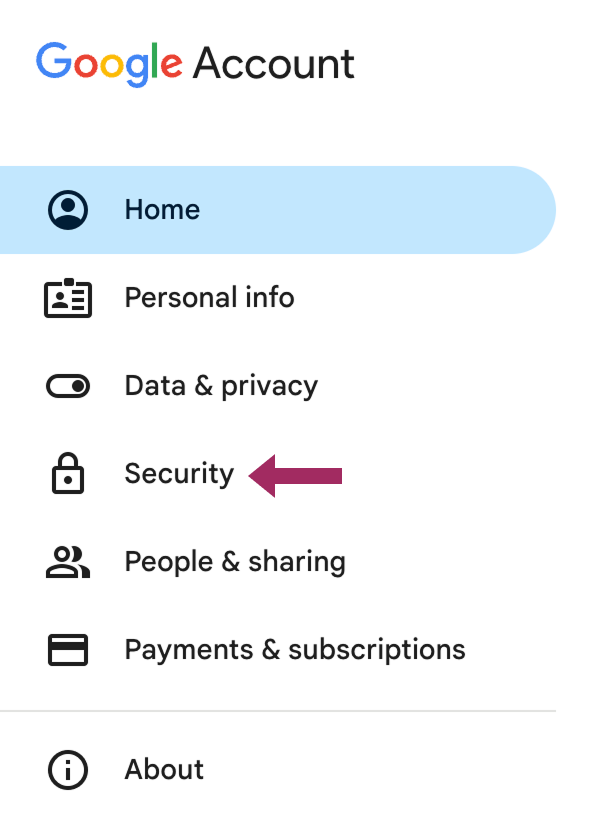
- Gulir ke bawah ke Koneksi Anda ke aplikasi dan layanan pihak ketiga dan klik Lihat semua koneksi.
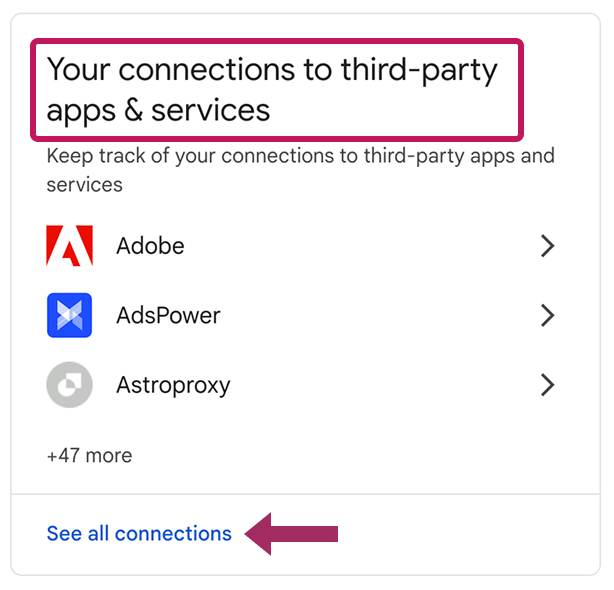
- Tinjau daftar aplikasi dengan akses ke Google Kontak. Tentukan mana yang benar-benar Anda gunakan dan masih Anda butuhkan.
- Untuk aplikasi yang tidak lagi Anda perlukan, pilih aplikasi tersebut, klik Menghapus semua koneksidan konfirmasikan pilihan Anda.

Menghapus aplikasi yang tidak perlu
Setelah memutuskan aplikasi yang tidak perlu dari akun Google Anda, sebaiknya hapus instalan aplikasi tersebut jika masih terpasang.
Untuk menghapus aplikasi dari Google Workspace Marketplace:
- Pergi ke Pasar Ruang Kerja Google.
- Klik ikon Pengaturan dan pilih Mengelola aplikasi.
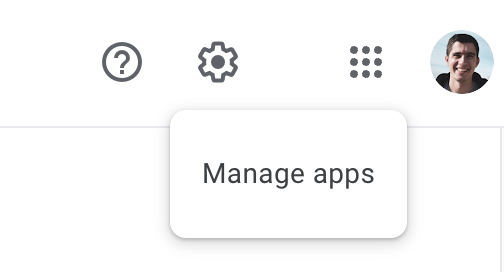
- Pilih aplikasi yang ingin Anda hapus instalannya, klik ikon Opsi (tiga titik), dan klik Copot pemasangan.
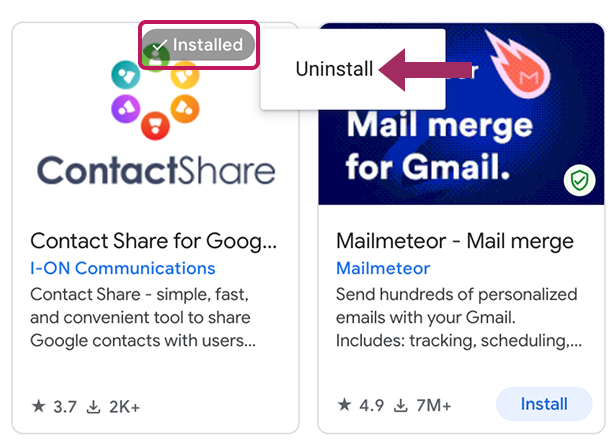
Dengan melakukan ini, Anda menghapus perangkat lunak yang tidak diinginkan dan membersihkan akun Anda dari aplikasi yang dapat mengganggu sinkronisasi Shared Contacts Manager.
Mengatur Basis Data Kontak Anda
Daftar kontak yang terstruktur dengan baik akan membuat kerja tim menjadi lebih cepat, mengurangi kesalahan, dan menjaga data Anda tetap bersih. Sebelum membagikan kontak Anda, tinjau label (grup kontak) Anda dan pastikan label tersebut mengikuti praktik-praktik terbaik:
1. Menggabungkan Duplikat yang Ada
Sebaiknya gabungkan duplikat sebelum berbagi kontak. Dalam hal apa pun, meskipun label Anda telah dibagikan, ikuti langkah-langkah berikut:
- Hentikan sementara berbagi kontak Anda.
- Di Google Kontak, buka aplikasi Gabungkan & perbaiki alat.
- Mintalah kolega Anda untuk melakukan hal yang sama di akun mereka. Jika ditemukan duplikasi, setiap anggota tim harus menggabungkannya.

Kiat bermanfaat
Penggabungan harus dilakukan oleh setiap anggota tim yang terlibat dalam berbagi kontak.
Ketika semua anggota tim telah menggabungkan kontak mereka ke dalam satu catatan unik, setiap akun akan berisi daftar kontak yang bersih. Anda kemudian dapat mengaktifkan kembali berbagi.
2. Menghapus Kontak yang Tidak Perlu
Agar daftar kontak Anda tetap efisien, hapus catatan yang tidak Anda perlukan. Ingatlah bahwa saat Anda menghapus kontak, Google Kontak akan menyimpannya di tempat sampah selama 30 hari sebelum menghapusnya secara permanen.
Sebelum berbagi kontak, tinjau folder sampah. Kembalikan apa pun yang penting, dan hapus sisanya.
Untuk meninjau dan membersihkan sampah:
- Buka Kontak Google.
- Di menu sebelah kiri, klik Sampah.
- Jika Anda melihat kontak yang ingin Anda simpan, pilih kontak tersebut dan klik Memulihkan.
- Untuk menghapus kontak yang tidak diinginkan secara permanen, klik Sampah Kosong sekarang.
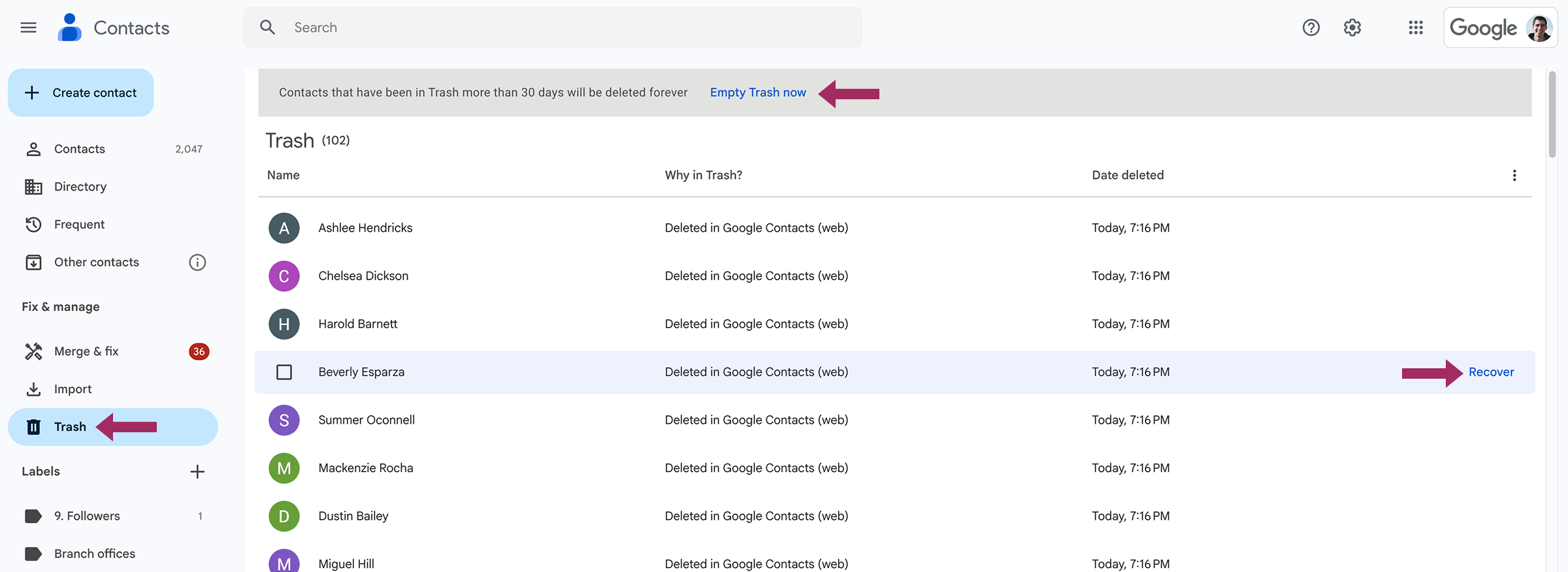
3. Gunakan Nama Label yang Jelas dan Unik
Ketika kontak diimpor ke Google Kontak, baik secara manual maupun melalui CSV, kontak tersebut sering kali muncul dengan label default seperti "Diimpor di..." atau "Kontak saya". Membiarkan nama default ini dapat menyebabkan kebingungan. Misalnya, jika Anda berbagi label bernama myContacts dengan seseorang yang telah memiliki label dengan nama tersebut, maka akan menjadi tidak jelas kontak mana yang termasuk dalam grup mana.
Untuk menghindari hal ini, ganti nama label Anda berdasarkan struktur atau aktivitas organisasi Anda. Setiap label bersama harus memiliki nama yang unik dan deskriptif sehingga setiap orang langsung mengetahui jenis kontak yang ada di dalamnya dan bagaimana label tersebut digunakan.
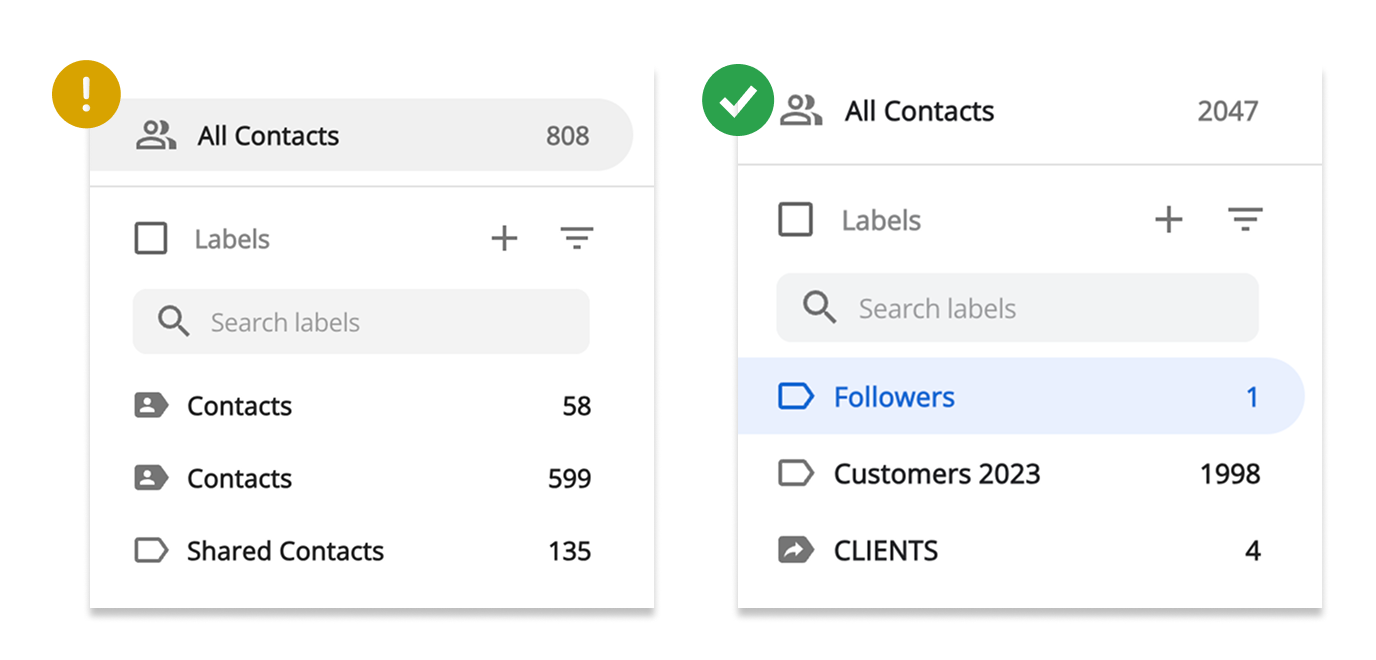
4. Berbagi Kontak dengan Bijaksana
Cara Anda mengatur pembagian kontak memainkan peran besar dalam mencegah duplikasi. Menginvestasikan sedikit waktu ekstra untuk menyiapkan daftar kontak utama Anda di awal akan menghemat banyak waktu nantinya. Setelah pembagian kontak diatur dengan baik, pembagian kontak akan berjalan dengan lancar dan hampir tanpa disadari oleh Anda dan kolega Anda.
1. Hindari Berbagi "Semua Kontak"
Meskipun secara teknis memungkinkan untuk membagikan semua kontak Anda, kami tidak merekomendasikannya karena beberapa alasan:
- Data yang tidak relevan: daftar umum Anda mungkin berisi kontak yang tidak diperlukan oleh rekan kerja Anda untuk pekerjaan mereka. Membagikannya akan menciptakan kekacauan yang tidak perlu.
- Risiko duplikat: penerima mungkin sudah memiliki beberapa kontak yang sama. Jika mereka menerimanya lagi dari Anda, maka akan muncul duplikasi.
- Kebingungan label: Ketika "Semua Kontak" dibagikan, maka akan terlihat oleh penerima sebagai grup bernama Kontak. Jika mereka telah memiliki label dengan nama ini, mereka mungkin akan mendapatkan dua label "Kontak", yang dapat membingungkan. Pada beberapa kasus, tergantung pada izin yang Anda berikan, mereka mungkin tidak dapat mengganti nama label yang dibagikan.
2. Gunakan Sistem Pelabelan yang Jelas
Bagikan hanya grup kontak yang benar-benar dibutuhkan untuk alur kerja organisasi Anda. Tidak perlu memberikan akses ke semua orang ke setiap label.
- Buat label dengan nama yang jelas dan deskriptif.
- Isi dengan kontak yang tepat untuk tujuan yang dimaksudkan.
- Bagikan hanya kepada orang-orang yang membutuhkannya.
3. Menetapkan Izin dengan Hati-hati
Shared Contacts Manager menawarkan empat tingkat izin:
- Lihat - pengguna dapat melihat kontak tetapi tidak dapat mengeditnya.
- Editor - pengguna dapat melihat dan mengedit kontak.
- Bagikan ulang - pengguna dapat melihat, mengedit, dan berbagi label dengan orang lain.
- Pemilik - kontrol penuh, termasuk izin.
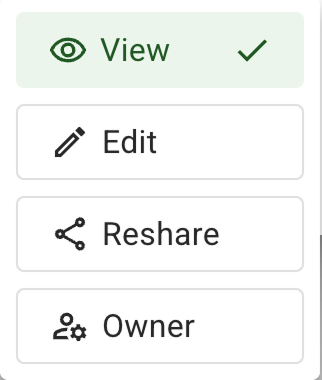
Kami merekomendasikan pemberian Melihat akses ke sebagian besar pengguna, terutama jika Anda sendiri yang mengelola kontak bersama. Tetapkan izin yang lebih luas hanya kepada rekan kerja tepercaya yang perlu memperbarui atau memelihara informasi kontak. Hindari menggunakan Bagikan Ulang kecuali jika benar-benar diperlukan.
Manajemen izin yang cermat mengurangi risiko duplikasi dan mempercepat sinkronisasi otomatis reguler.
Memuat Ulang Basis Data Kontak Secara Lengkap
Dalam kasus yang jarang terjadi, ketika tidak ada metode sebelumnya yang berhasil dan duplikat terus muncul kembali, reorganisasi lengkap basis data kontak organisasi Anda mungkin diperlukan.
Ini melibatkan ekspor kontak setiap anggota tim, mentransfernya ke akun pusat (biasanya dikelola oleh Google Workspace atau administrator SCM), menggabungkan duplikat di satu tempat, dan kemudian berbagi ulang basis data yang bersih.
Kiat bermanfaat
Kami menyarankan untuk melakukan proses ini di bawah pengawasan administrator Google Workspace Anda.
Langkah 1: Kumpulkan semua kontak dalam satu akun admin
Pilihlah pengguna yang berpengalaman, sebaiknya administrator Workspace atau SCM Anda, untuk mengelola proses ini. Setiap anggota tim harus mengekspor kontak mereka dalam format CSV dan mengirimkan file tersebut ke administrator.
Jika Anda adalah pengguna SCM biasa:
- Buka Kontak Google.
- Pilih Semua kontak.
- Klik tombol Lebih banyak tindakan (tiga titik vertikal).
- Pilih Ekspor dan pilih lokasi untuk menyimpan file File CSV.
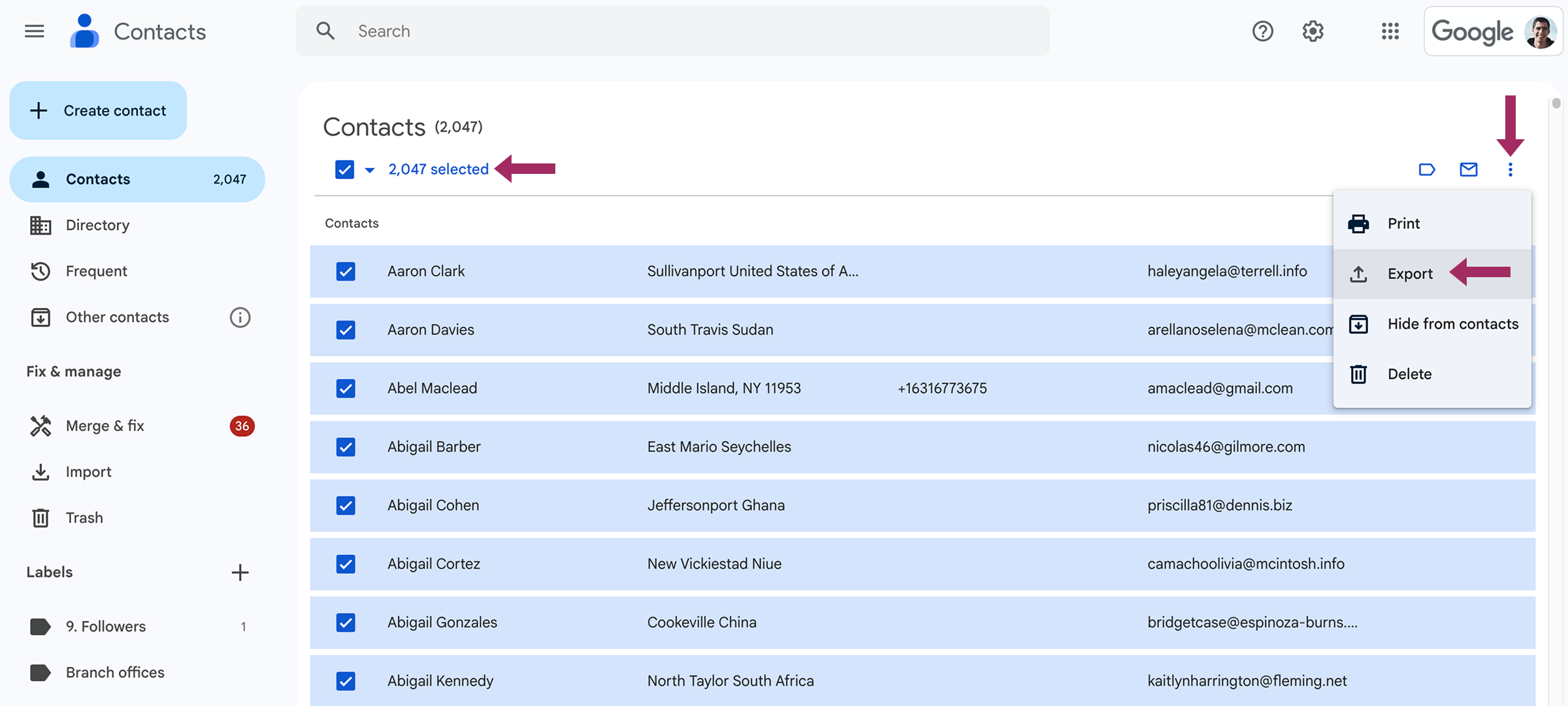
- Menghapus semua kontak dari akun Google Anda dan kosongkan tempat sampah.
- Kirim file CSV ke administrator domain Anda.
Jika Anda adalah administrator domain atau SCM:
Setelah Anda menerima file CSV dari semua anggota tim dan mengonfirmasi bahwa mereka telah mengosongkan sampah mereka:
- Buka Kontak Google di akun Anda sendiri.
- Di bilah sisi kiri, klik Impor.
- Mengimpor file CSV satu per satu.
- Setelah mengimpor semua file, buka Gabungkan & perbaiki untuk menghapus kontak duplikat.

Langkah 2: Pulihkan Berbagi
Setelah penggabungan, Anda akan memiliki satu basis data kontak yang bersih dan terkonsolidasi. Sekarang Anda dapat membagikan ulang label yang relevan dengan kolega Anda, yang akunnya akan kosong dan siap menerima kontak yang telah diperbarui.
Dengan memulai dari basis data yang baru dan terorganisir serta menerapkan praktik terbaik yang dijelaskan sebelumnya dalam panduan ini, Anda dapat mencegah masalah duplikasi kembali.